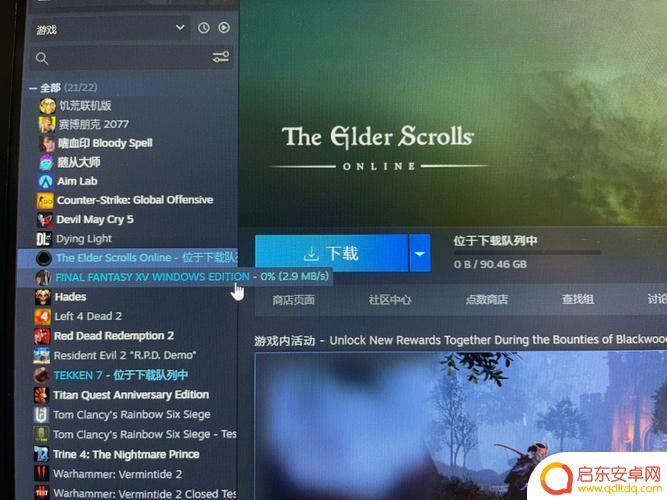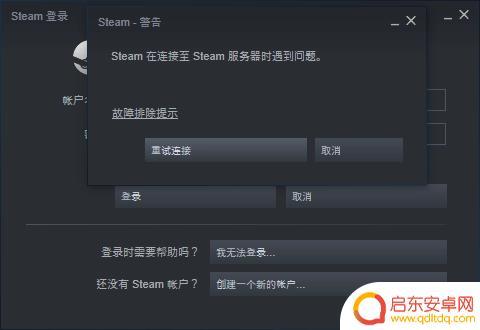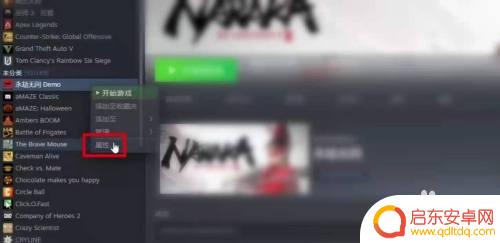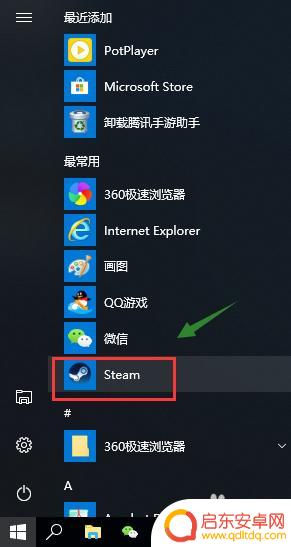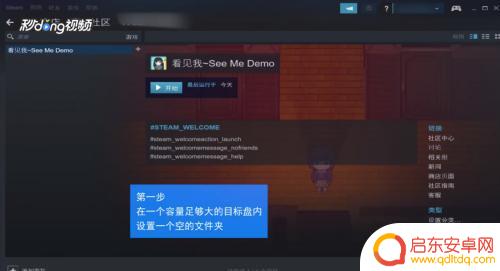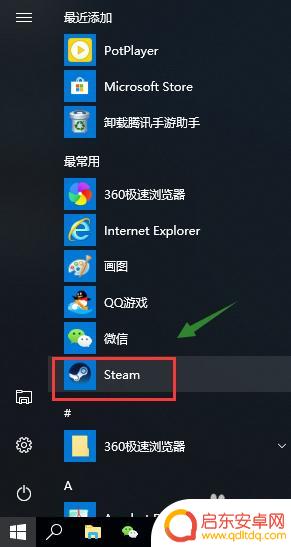steam会占用c盘吗 Steam游戏如何移动到其他磁盘
Steam是一款广受欢迎的游戏平台,但许多用户都有一个共同的疑问:它是否会占用我们宝贵的C盘空间?对于那些C盘空间有限的用户来说,这可能是一个令人头痛的问题,幸运的是我们有办法将Steam游戏移动到其他磁盘,以释放C盘的压力。在本文中我们将探讨如何将Steam游戏移动到其他磁盘,以便为您提供更好的游戏体验。
Steam游戏如何移动到其他磁盘
操作方法:
1首先在一个容量足够大的目标盘内设置一个空的文件夹。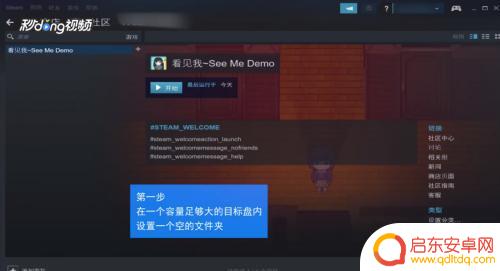 2然后进入steam主界面,点击左上角的“steam”。出现下拉框,左击“设置”。
2然后进入steam主界面,点击左上角的“steam”。出现下拉框,左击“设置”。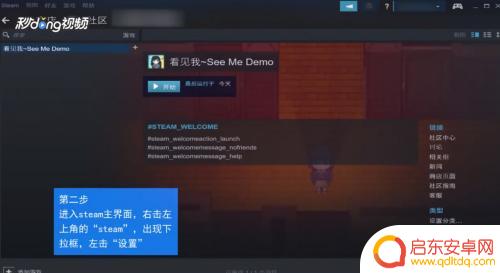 3选中弹出的对话框中的“下载”栏。
3选中弹出的对话框中的“下载”栏。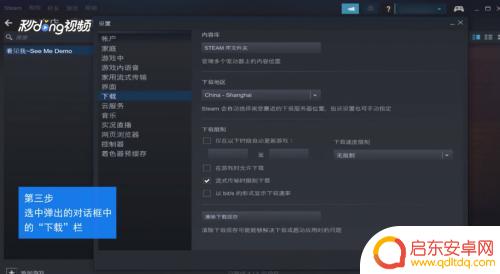 4在右边最上边出现一个内容库,点击下面的“steam库文件夹”。
4在右边最上边出现一个内容库,点击下面的“steam库文件夹”。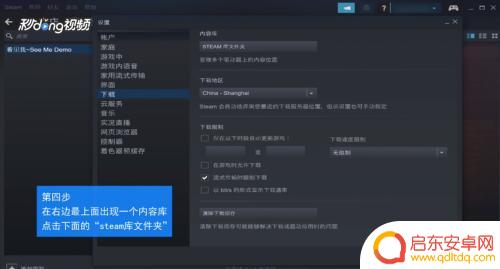 5点击“添加库文件夹”,在新弹出框内单击选择我们创建的目标文件夹。
5点击“添加库文件夹”,在新弹出框内单击选择我们创建的目标文件夹。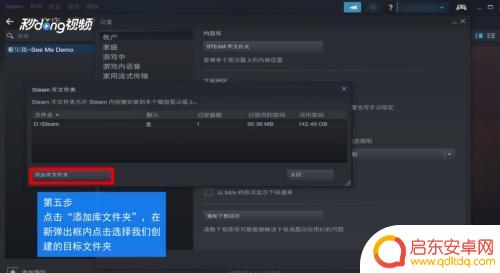 6一步步退出,在退出设置窗口之前,最好选择确定退出。
6一步步退出,在退出设置窗口之前,最好选择确定退出。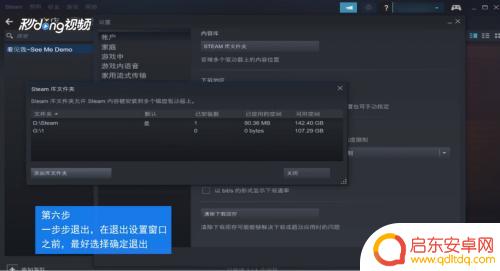 7在steam界面上方选择“库”,找到我们所需要移动的游戏。右键打开游戏的属性。
7在steam界面上方选择“库”,找到我们所需要移动的游戏。右键打开游戏的属性。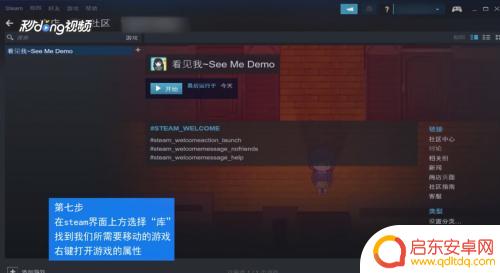 8在弹出框中找到“本地文件”选项,在这个选项的最下面。选择“移动安装文件夹”。
8在弹出框中找到“本地文件”选项,在这个选项的最下面。选择“移动安装文件夹”。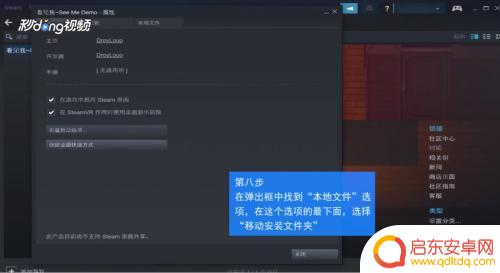 9最后在弹出框中找到我们需要移动的目的地,选择移动文件夹即可完成移动。
9最后在弹出框中找到我们需要移动的目的地,选择移动文件夹即可完成移动。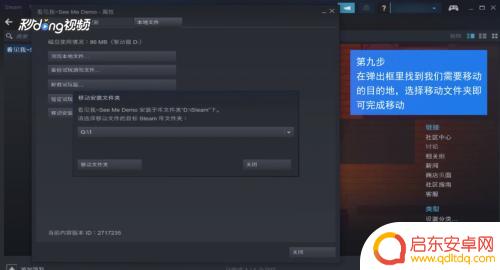
关于Steam是否占用C盘的问题就到这里了,希望通过小编分享的内容,你能更好地畅玩游戏,请继续关注本站,获取更多游戏内容的后续更新。
相关攻略
-
steam游戏挪盘 Steam游戏移动到其他磁盘教程
在玩Steam游戏的过程中,有时候我们会发现游戏所占的磁盘空间越来越大,而我们的主硬盘空间却有限,这时候我们就需要将Steam游戏移动到其他磁盘来释放空间。虽然这个过程听起来可...
-
怎么把steam已到e盘 如何将Steam游戏移动到其他磁盘
Steam是一个广受欢迎的游戏平台,但有时我们可能需要将其安装在其他磁盘上,如E盘,如何实现这一操作呢?本文将探讨如何将Steam游戏移动到其他磁盘的...
-
steam怎么移到c盘 永劫无间steam版将安装目录迁移到C盘的方法
在使用Steam进行游戏时,有时我们可能会遇到安装目录在其他磁盘的情况,而希望将其迁移到C盘以提升游戏性能和稳定性,针对这一需求,永劫无间Steam版的...
-
如何将steam从c盘移到d盘 怎样把Steam游戏从C盘移动到其他硬盘
很多玩家在使用Steam平台下载游戏时,由于C盘空间有限,常常会遇到存储空间不足的问题,这时候就需要将Steam游戏从C盘移动到其他硬盘来释放空间。虽然在Steam设置中并没有...
-
steam游戏怎么转移到其他盘 Steam游戏如何迁移到其他磁盘
Steam游戏怎么转移到其他盘?对于许多玩家来说,随着游戏数量的增加,原本的安装盘空间可能会变得紧张,幸运的是,Steam提供了一种简单的方法来迁移游戏到其他磁盘,以释放原有盘...
-
怎么把steam转到f盘 将steam从C盘转移到其他磁盘的方法
Steam已经成为了游戏玩家们不可或缺的一款平台,随着时间的推移,我们下载和安装的游戏数量也越来越多,导致C盘的空间逐渐不足。为了释放C盘的压力,将Steam转移到F盘或其他磁...
-
绝区零怎么把人卸下来 绝地求生零上阵角色怎样更换
在绝地求生中,如何快速卸下敌人的装备以及更换角色成为了玩家们在游戏中不可或缺的技能之一,绝地求生中的绝区零让玩家们在激烈的战斗中需要灵活应对,不仅需要有敏捷的操作和准确的枪法,...
-
皇上吉祥2怎么更换背景图 皇帝成长计划2如何更换场景
皇上吉祥2和皇帝成长计划2是两款备受玩家喜爱的手机游戏,玩家们在游戏中可以扮演皇帝、皇上等角色体验不同的王朝生活,有时候玩家可能会觉得游戏中的背景图或场景已经审美疲劳,想要更换...
-
青云诀如何删除角色 倩女幽魂手游删除角色教程
在玩倩女幽魂手游时,有时候我们可能需要删除一些角色来释放空间或者重新开始游戏,青云诀是一个非常实用的方法,可以帮助玩家快速删除角色。在本教程中,我们将详细介绍如何使用青云诀来删...
-
金铲铲之战怎么运营详细讲解 《金铲铲之战》福星运营策略
金铲铲之战是一款备受玩家喜爱的游戏,它的成功离不开精心设计的福星运营策略,在游戏中玩家可以通过收集金币和升级角色来不断挑战更高难度的关卡,获得更多的奖励。福星运营策略则是通过不...